「グループ選択」でグループ名を選択すると、選択したグループに所属するアカウントのみが表示されます。
アカウント別のディスク利用状況を確認する
アカウントがどれだけのメールをディスク上に保有しているかを確認することができます。
step1 メール画面を表示し、「メールボックス管理」→「アカウント別容量設定」の順にクリックします。
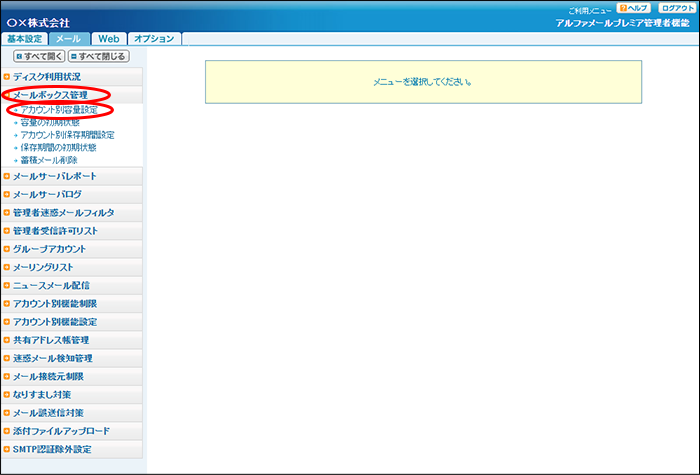
※メール画面の表示方法→「管理者機能ページの画面説明」
step2 アカウント別容量設定画面が表示されます。
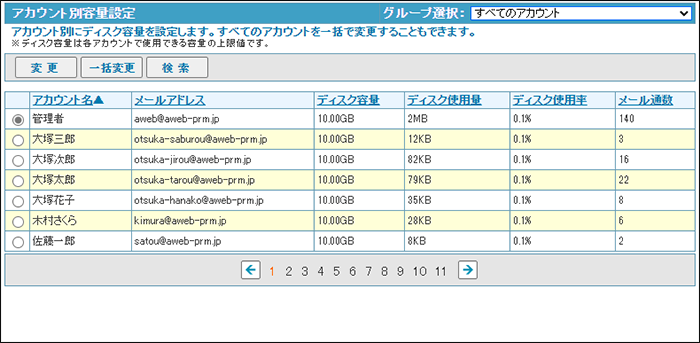
| アカウント名 | アカウント名が表示されます。 |
|---|---|
| メールアドレス | メールアドレスが表示されます。 |
| ディスク容量 | 割り当てられているディスク容量が表示されます。 |
| ディスク使用量 | ディスク使用量が表示されます。 |
| ディスク使用率 | ディスク使用率が表示されます。 |
| メール通数 | メール通数が表示されます。 |
| 前のページを表示します。 | |
| 次のページを表示します。 | |
| 数字 | 該当のページを表示します。 |
ポイントアカウントをグループで絞り込む
ヒント一覧を並び替えるには
アカウント名順(昇順)に表示された一覧を、表示項目をクリックして並び替えることができます。
| メールアドレス | 昇順に並び替えます。 |
|---|---|
| ディスク容量、ディスク使用量、ディスク使用率、メール通数 | 降順に並び替えます。 |
もう一度クリックすると、逆順になります。